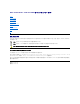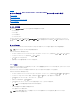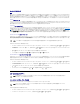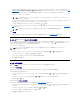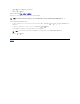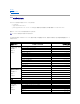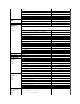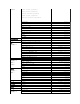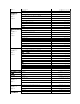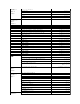Users Guide
目次に戻る
オートローダの管理: Dell™PowerVault™122TDLTVS80オートローダ ユーザー ガイド
オートローダの構成
ファームウェアのアップデート
オートローダ System Test(システム テスト)の実行
オートローダ情報の検索
オートローダの構成
[Configuration(コンフィグレーション)]メニュー オプションを使用すると、次の処理を実行することができます。
l オートローダのリセット
l SCSI ID の設定
l オートローダの操作モード
l ファームウェアのアップデート
ホーム スクリーンまたはメイン メニューから [Configuration( コンフィグレーション)]メニューにアクセスするには、LCD スクリーンの 1 行目に 「Configuration(コンフィグレーショ
ン)」と表示されるまで [+]または [-]を押します。 [Enter]を押してから [+]または [-]を押して、使用可能なオプションにアクセスします。 [Enter]を押して、表示されたメニュー オプションを
実行します。
オートローダのリセット
このオプションは、オートローダ内のオートローダ ロボティックスおよびテープ ドライブをリセットし、新規カートリッジ インベントリを実行し、現在のすべてのエラー状態を取り除きます。
このオプションにアクセスするには、次の手順に従ってください。
1. ホーム スクリーンまたはメイン メニューから、LCD スクリーンの 1 行目に 「Configuration(コンフィグレーション)」と表示されるまで [+]または [-]を押し、 [Enter]を押します。
2. LCD スクリーンに 「Reset(リセット)」と表示されるまで、 [+]または [-]を押します。
3. [Enter]を押して、オートローダをリセットします。
4. 初期化の後、オートローダは通常の動作に戻り、ホーム スクリーンが表示されます。
SCSI ID の変更
このオプションは、オートローダが使用する SCSI ID を変更します。オートローダは、2 つの LUN(論理装置番号)を持つシングル SCSI デバイスとして動作します。一方の LUN(0)はテープ ドライブ
用、他方の LUN(1)はオートローダ ロボティックス用です。
デフォルトの SCSI ID は 6 です。同じ SCSI バスに接続されている別のデバイスに、同じ SCSI ID が割り当てられている場合のみ、SCSI ID を変更します。
このオプションにアクセスするには、次の手順に従ってください。
1. ホーム スクリーンまたはメイン メニューから、LCD スクリーンの 1 行目に 「Configuration(コンフィグレーション)」と表示されるまで [+]または [-]を押し、 [Enter]を押します。
2. LCD スクリーンに 「Change SCSI ID(SCSI ID の変更)」と表示されるまで、 [+]または [-]を押します。2 行目に、現在の SCSI ID が表示されます。
3. [Enter]を押します。LCD スクリーンの 2 行目に、 「New ID:(新しい ID:)」と表示されます。
4. 目的の SCSI ID が表示されるまで、 [+]または [-]を押します。
5. [Enter]を押します。LCD スクリーンに 「Please Cycle Power(電源を入れ直してください)」というメッセージが表示されます。
6. オートローダの電源をオフにします。数秒後に、再び電源をオンにします。
これで、選択された SCSI ID が有効になりました。
注記: このオプションは、主にオートローダがエラー状態にある場合に使用します。
注記: オートローダは、電源を入れ直すまで、操作パネルからの入力に応答しません。
注記: SCSI ID を変更した場合は、ホスト サーバーを再起動し、バックアップ ソフトウェアを再構成してから、オートローダを使用します。詳細については、ハードウェアおよ
びソフトウェアのマニュアルを参照してください。